6 在 STA 中配置磁带库连接
要使 STA 监视您站点上的磁带库,您必须在磁带库上执行一些配置活动,并且在 STA 服务器上执行一些配置活动。本章介绍在 STA 服务器上执行的活动。
本章包含以下节:
STA 配置任务
必须按照所列的顺序完成以下过程。当您完成这些过程后,STA 可以开始监视磁带库并执行分析。
登录到 STA
使用该过程登录到 STA,以执行本节中的其他过程。有关完整说明,请参见《STA 用户指南》。
-
在计算机上启动支持的 Web 浏览器并输入 STA 应用程序的 URL。
http(s)://STA_host_name:port_number/STA/
其中:
-
host_name 是 STA 服务器的主机名。
-
port_number 是在安装过程中指定的 STA 端口号。默认 HTTP 端口是 7021;默认 HTTPS 端口是 7022。
-
STA 必须大写。
例如:
https://staserver.example.com:7022/STA/
-
-
在 "Login" 屏幕上,输入 STA 管理员用户名和密码。
验证与磁带库的 SNMP 通信
使用该过程确认 STA 服务器与磁带库之间的 SNMP 连接是正常的。
该过程验证在 STA 服务器与磁带库之间的所有网络节点上是否已启用 UDP 端口 161 和 162。该过程无法验证是否已正确指定 SNMP v3 陷阱接收方。
针对每个受监视的磁带库执行该过程。对于具有冗余电子设备或双 TCP/IP 的 SL3000 或 SL8500 磁带库,针对磁带库执行该过程两次:一次针对主磁带库 IP 地址,一次针对辅助 IP 地址。
注:
在 STA 服务器上通过系统命令行执行该过程。-
在 STA 服务器上打开一个终端窗口,然后以系统 root 用户身份登录。
-
测试 SNMP v3 连接。指定的值必须与磁带库中相应的值相匹配。
# snmpget –v3 –u SNMP_user –a SHA –A auth_pwd –x DES –X priv_pwd –l authPriv library_IP_addr 1.3.6.1.4.1.1211.1.15.3.1.0
其中:
-
v3 指示 SNMP v3。
-
SNMP_user 是 SNMP v3 用户名。
-
SHA 指示验证协议。
-
auth_pwd 是授权密码。
-
DES 指示隐私协议。
-
priv_pwd 是隐私密码。
-
authPriv 指示在命令上执行隐私。
-
library_IP_addr 是磁带库上公共端口的 IP 地址。
-
对于 SL150 磁带库,这是 "Network Port 1"。
-
对于 SL500 磁带库,这是端口 1B。
-
对于 SL3000 和 SL8500 磁带库,可能有多个端口要测试,具体取决于是否在磁带库上激活了双 TCP/IP 或冗余电子设备。如果有多个端口,则要为每个 IP 地址运行此命令。
-
-
1.3.6.1.4.1.1211.1.15.3.1.0 是磁带库的 SNMP 对象标识符 (object identifier, OID),所有磁带库型号的该标识符都是相同的。
如果命令输出显示磁带库型号,则表示测试成功。下面是一些命令示例。
# snmpget –v3 –u STAsnmp –a SHA –A authpwd1 –x DES –X privpwd1 –l authPriv 192.0.2.20 1.3.6.1.4.1.1211.1.15.3.1.0 SNMPv2–SMI::enterprises.1211.1.15.3.1.0 =STRING: "SL8500"# snmpget –v3 –u STAsnmp –a SHA –A authpwd1 –x DES –X privpwd1 –l authPriv 192.0.2.20 1.3.6.1.4.1.1211.1.15.3.1.0 Timeout: No Response from 192.0.2.20.
-
-
测试 SNMP v2c 连接。
# snmpget –v2c –c public –l authPriv library_IP_addr
其中:
-
v2c 指示 SNMP v2c。
-
public 指示团体字符串。
-
authPriv 指示在命令上执行隐私。
-
library_IP_addr 是磁带库上公共端口的 IP 地址。
-
-
如果两个 SNMP 连接测试都成功,则可以退出该过程。如果任一测试失败,则根据需要继续执行下一步,以解决可疑的网络问题。
-
确认数据包从 STA 服务器路由到磁带库。
# traceroute –I library_IP_addr
其中:
-
‐I(大写的 "I")指示使用 Internet 控制消息协议 (Internet Control Message Protocol, ICMP) 回显请求数据包,而不是用户数据报协议 (User Datagram Protocol, UDP) 数据报。
-
library_IP_addr 是磁带库上公共端口的 IP 地址。
输出显示中继段数以及到达每个中继段的往返时间。往返时间(命令输出中的最后一行)应小于一秒。否则,请向网络管理员确认网络的性能。
-
-
监视在 STA 服务器与磁带库之间发送的 TCP/IP 数据包。
# tcpdump –v host library_IP_addr > /var/tmp/file_name &
其中:
-
‐v 指示详细输出。
-
host 指示仅将数据包收集到主机(在本例中是指磁带库)或仅从主机收集数据包。
-
library_IP_addr 是磁带库上公共端口的 IP 地址。
-
file_name 是要将输出保存到的文件的名称。
-
配置 STA 的 SNMP 客户机设置
使用该过程添加或修改 STA 的 SNMP 客户机设置。这些设置将 STA 配置为从一个或多个磁带库接收 SNMP 数据。
您的站点上的每个 STA 实例只有一个 SNMP 客户机条目。
-
从 Setup & Administration 选项卡中,选择 Configuration,然后选择 SNMP Connections。
-
按以下方式继续:
-
要首次配置客户机设置,请在 "Client Attributes" 表中选择空表行,然后单击 Edit。
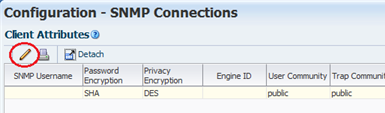
图示说明snmpd_editclient.png
-
要修改现有客户机设置,请在 "Client Attributes" 表中选择该条目,然后单击 Edit。
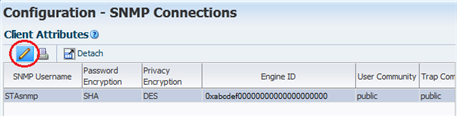
图示说明snmpd_clientedit.png
此时将显示 "Define SNMP Client Settings" 对话框。如果这是新配置,则这些字段为空白。
-
-
按如下方式完成该对话框。指定的值必须与磁带库中相应的值相匹配。
注:
即使 STA 仅要监视配置为进行 SNMP v2c 通信的磁带库,也必须填写所有字段(包括适用于 SNMP v3 的字段)。无法将任何字段留空。-
STA SNMP Connection Username (Auth)-键入 SNMP v3 用户名。
-
Enter STA SNMP Connection Password (Auth)-键入连接授权密码。
-
Enter Privacy Encryption Password (Privacy)-键入隐私加密密码。
-
User Community-对于与磁带库进行的 SNMP 握手或如果您要使用 SNMP v2c 与磁带库进行 STA 通信,该字段是必需的。键入在磁带库上指定的团体名称。默认值为 public。
-
Trap Community-仅当 SNMP v2c 用于与磁带库进行通信时才使用。如果要使用 SNMP v3,则将该值保留为默认设置 public。如果要使用 SNMP v2c,则键入在磁带库上指定的陷阱团体名称。
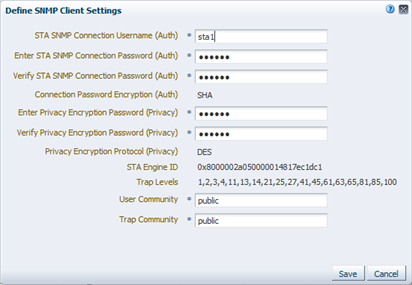
图示说明snmpd_defclientd.png
-
-
单击 Save。
已更新配置记录,将显示一个消息框,指示您应执行磁带库连接测试,以建立或重新建立与磁带库之间的 SNMP 通信握手。
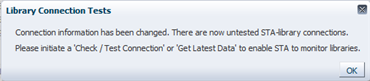
图示说明snmpd_cxntestmsg.png
-
单击 OK 关闭消息。
配置到磁带库的 SNMP 连接
使用该过程配置到您希望 STA 监视的每个磁带库的 SNMP 连接,或修改现有连接。对于现有连接,如果对受监视的磁带库上的任何 SNMP 配置设置进行了更改(如对磁带库 IP 地址进行了更改),则必须执行该过程。
注:
如果要一次配置多个磁带库连接,以便将磁带库中断降至最低,请在测试 SNMP 连接之前针对所有磁带库完成该过程。-
从 Setup & Administration 选项卡中,选择 Configuration,然后选择 SNMP Connections。
-
按以下方式继续:
-
要首次配置到磁带库的连接,请在受监视的磁带库工具栏上单击 Add。
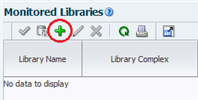
图示说明snmpd_monlibadd.png
-
要修改现有磁带库连接,请在 "Monitored Libraries" 表中选择该磁带库,然后单击 Edit。
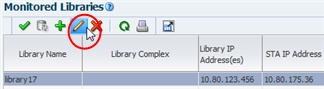
图示说明snmpd_monlibselect.png
此时将显示 "Define Library Connection Details" 对话框。如果这是新磁带库连接,则这些字段为空白。
-
-
按如下方式完成该对话框。指定的值必须与磁带库中相应的值相匹配。
-
Library Name-键入用于在各个 STA 用户界面屏幕中标识磁带库的名称(例如,磁带库主机名)。
-
Library Primary IP Address-键入磁带库上的主公共端口的 IP 地址。不能指定其他受监视的磁带库的 IP 地址。
-
Library Secondary IP Address-仅适用于使用双 TCP/IP 或冗余电子设备的 SL3000 和 SL8500 磁带库。指定磁带库上的辅助公共端口的 IP 地址。不能指定其他受监视的磁带库的 IP 地址。对于所有其他磁带库(包括所有 SL500 和 SL150 磁带库),将该字段留空。
-
STA IP Address-选择 STA 服务器的 IP 地址。
-
Library Engine ID-请勿更改该字段。这是磁带库的唯一 SNMP 引擎 ID,当建立 STA 与磁带库之间的初始连接时自动提供该 ID。对于新连接,该字段为空白。
-
Automated Daily Data Refresh-指定您希望 STA 从磁带库收集最新配置数据的时间。每 24 小时在此时间自动收集数据一次。应该选择磁带库使用量通常较少的时间。默认值为 00:00(午夜零点)。使用 24 小时时间格式。
注意:
如果将该字段留空,将禁用调度的自动磁带库数据收集。这将导致您的 STA 磁带库配置数据与磁带库不再同步。 -
Library Time Zone-选择磁带库的本地时区。
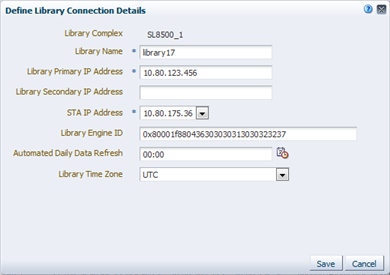
图示说明snmpd_deflibd.png
-
-
单击 Save。
已更新配置记录,将显示一个消息框,指示您应执行磁带库连接测试,以建立或重新建立与磁带库之间的 SNMP 通信握手。
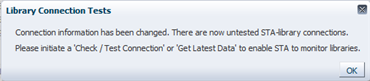
图示说明snmpd_cxntestmsg.png
-
单击 OK 关闭消息。
如果您修改了现有磁带库连接,将会清除 "Monitored Libraries" 表中的 "Library Engine ID" 字段,指示已经断开 SNMP 连接。
测试磁带库 SNMP 连接
使用该过程测试 STA 与磁带库之间的 SNMP 连接,并建立或重新建立通信握手。要避免连接断开和 SNMP 陷阱丢失,应在为磁带库或 STA 客户机添加或更改 SNMP 配置设置时针对每个受监视的磁带库执行该过程。
一次仅可以测试一个磁带库连接。
注:
由于连接测试可能会导致短暂的传入 SNMP 数据包丢失,因此仅应在必要时执行该过程。注:
在执行该过程之前,可能需要验证磁带库是否正常运行。-
从 Setup & Administration 选项卡中,选择 Configuration,然后选择 SNMP Connections。
-
在 "Monitored Libraries" 表中,选择一个磁带库,然后单击 Check/Test Connection。

图示说明snmpd_cxntest.png
此时将显示 "Connection Test Status" 消息框,其中显示 MIB Walk Channel 测试、Trap Channel 测试和介质验证支持测试的结果。
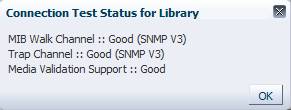
图示说明snmpd_cxnteststatusd.png
-
单击 OK 关闭消息框。
将使用测试的结果更新 "Monitored Libraries" 表。

图示说明snmpd_cxntestupdate.png
-
如果 Library Complex 字段为空白,则在您执行手动数据收集后会提供该字段。
-
Library Engine ID 指示磁带库的唯一 SNMP 引擎 ID。
-
Last Connection Attempt 指示启动连接测试的日期和时间。
-
Last Successful Connection 指示完成测试的日期和时间(如果成功)。
-
Last Connection Status 指示测试的结果。如果测试失败,STA 将在 Last Connection Failure Detail 字段中提供信息。(可能需要扩大列宽度才能看到整个值。)
注:
如果测试由于超时而失败,则在磁带库活动较少的时段重复该过程。测试完成后,可以比较时间戳以验证磁带库提供的信息是否为当前信息。
-
执行手动数据收集
使用该过程为磁带库启动手动数据收集并获取最新的磁带库配置数据。如果成功完成该过程,STA 将开始监视磁带库并执行数据分析。
尽管 STA 每 24 小时在调度的时间自动执行一次数据收集,但必须在为磁带库或 STA 客户机添加或更改 SNMP 配置设置时为每个受监视的磁带库执行手动数据收集。
数据收集可能需要几分钟至一个小时,具体取决于磁带库大小。
注:
可以同时运行多个数据收集,但必须按照一次一个的方式启动这些数据收集。根据需要重复该过程任意次数(每次选择不同的磁带库)。-
从 Setup & Administration 选项卡中,选择 Configuration,然后选择 SNMP Connections。
-
在 "Monitored Libraries" 表中选择一个磁带库,然后单击 Get latest data。一次仅可以选择一个磁带库。
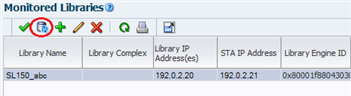
图示说明snmpd_getdata.png
此时将显示确认消息框。
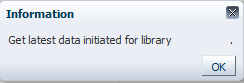
图示说明snmpd_datacollectd.png
-
单击 OK 关闭消息框。
数据收集继续,并使用结果更新 "Monitored Libraries" 表。
-
Library Complex 指示复合磁带库 ID。
-
Library Engine ID 指示磁带库的唯一 SNMP 引擎 ID。
-
Last Connection Attempt 指示启动数据收集的日期和时间。
-
Last Successful Connection 指示完成数据收集的日期和时间(如果成功)。
-
Last Connection Status 将按以下方式进行更新:
-
IN PROGRESS:数据收集过程正在运行。
-
SUCCESS:数据收集已成功。STA 开始从磁带库接收交换数据。
-
FAILED:数据收集未成功。如果可能,STA 将在 Last Connection Failure Detail 字段中提供信息。(可能需要扩大列宽度才能看到整个值。)
注:
状态每四分钟更新一次,默认的屏幕刷新间隔为 480 秒。不过,可以随时单击 Refresh Table 按钮强制刷新表。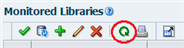
-
-
Recent SNMP Trap Communication Status 可能间歇性地指示 MISSED HEARTBEAT。这是正常的。
-